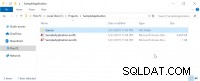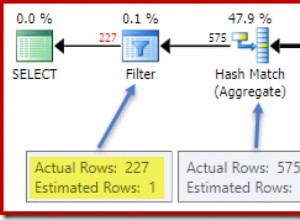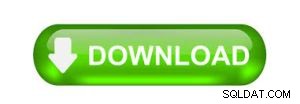Menghubungkan ke dan bekerja dengan data dalam database Snowflake AWS dari IRI Workbench (WB) tidak berbeda dengan sumber yang kompatibel dengan SQL di lokasi. Anda menelusuri tabel Snowflake dan bertukar metadata di Workbench melalui JDBC. Dan, Anda memindahkan data ke dan dari program manipulasi data SortCL (yang digunakan IRI Voracity dan subset IRI di Workbench) melalui ODBC.
Tempat Anda menjalankan IRI Workbench dan produk IRI berlisensi — di lokasi atau di cloud —
terserah Anda. Namun kami merekomendasikan menjalankan SortCL pada node atau subnet yang sama dengan Snowflake jika volume tabel cukup besar untuk membuat pertimbangan waktu transfer internet.
Artikel ini menjelaskan langkah demi langkah cara:1) mencapai Snowflake dengan driver ini untuk melihat skema Anda dan menggunakan metadatanya di IRI Workbench; dan, 2) memproses data dalam tabel tersebut dalam pekerjaan yang kompatibel dengan SortCL. Koneksi ke Teradata, SAP HANA, EnterpriseDB (PostgreSQL), dan sumber lainnya dengan driver ODBC dan JDBC dibuat dengan cara yang sama.
Langkah 1:Dapatkan Info &Driver dari Snowflake
Catat URL, Nama Pengguna dan Kata Sandi yang diperlukan untuk mengakses Snowflake, dan nama gudang dan basis data yang akan Anda gunakan. Konfigurasi driver Anda memerlukan detail tersebut.
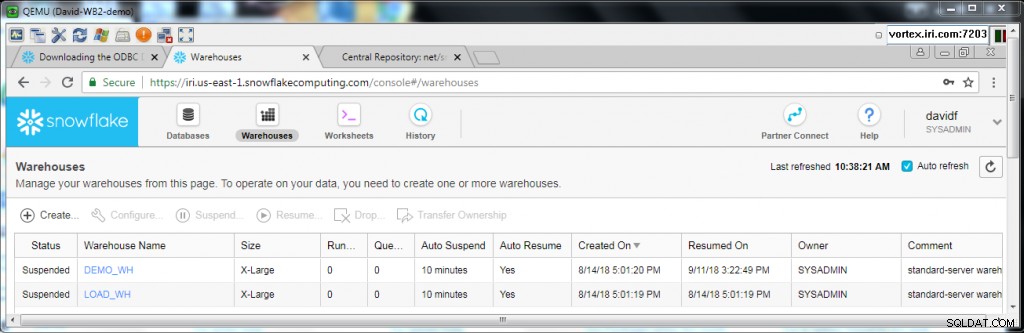

Unduh pengandar ODBC Snowflake per langkah-langkah ini, dan pengandar JDBC per ini. Saya menggunakan driver Windows 32-bit untuk kompatibilitas dengan CoSort v10 SortCL executable saya, dan snowflake-jdbc-3.6.10.jar.
Langkah 2:Konfigurasi Driver ODBC di O/S Anda
Jika Anda menjalankan instance Windows seperti saya, dan seperti yang Anda lihat dari instruksi Snowflake di sini, Anda juga memerlukan runtime MS Visual C++ gratis:
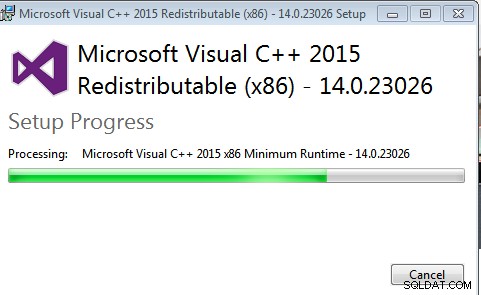
Jalankan penginstal ODBC yang sesuai dari Snowflake, lalu konfigurasikan pengandar di Administrator Sumber Data ODBC Anda. Jika Anda menjalankan SortCL versi 32-bit seperti yang saya gunakan di sini, Anda harus menggunakan C:\Windows\SysWOW64\odbcad32.exe.
Tambahkan SnowflakeDISIIDriver ke DSN Pengguna (atau Sistem) Anda. Dalam Dialog Konfigurasi Snowflake, masukkan login Anda dan detail DB/DW seperti ini, termasuk kata sandi:
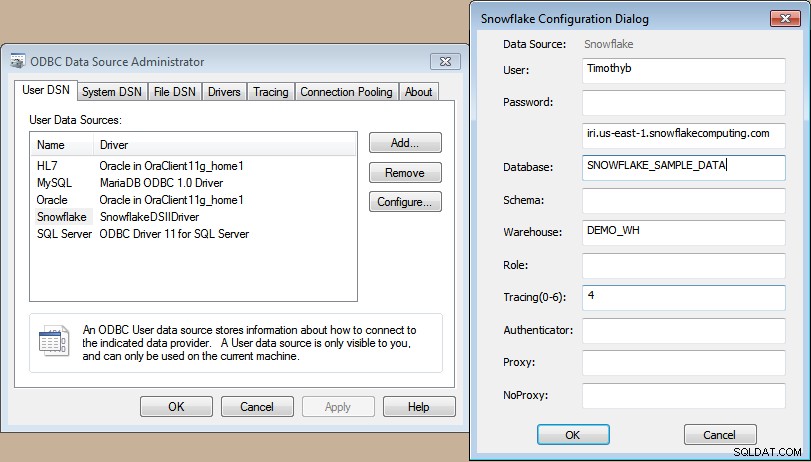
Setelah mengklik OK, Anda akan dapat mereferensikan DSN ini ke referensi di IRI Workbench Data Connection Registry. Tapi pertama-tama …
Langkah 3:Konfigurasi Driver JDBC di IRI Workbench
Meskipun Anda tidak harus melakukan ini terlebih dahulu, saya suka membuat dan bekerja dari Proyek aktif untuk menyimpan pekerjaan saya dan artefak metadata yang akan datang dari koneksi saya. Saya membuat folder di Workspace Project Explorer saya bernama Snowflake.
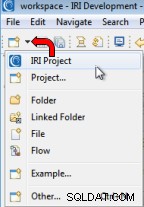
Sekarang, untuk menggunakan driver Snowflake JDBC, sambungkan ke database saya di Data Source Explorer, klik pertama pada Profil Koneksi Baru ikon, lalu pilih JDBC Generik pengemudi:
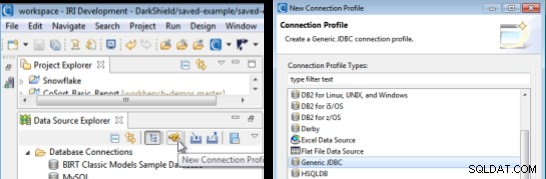
Klik Berikutnya , dan dari dialog properti klik Definisi Driver Baru :
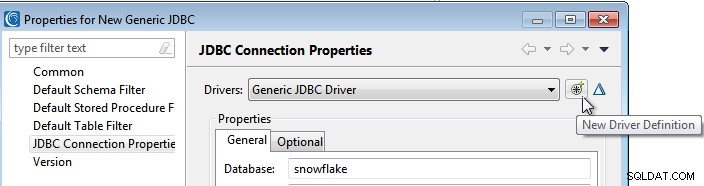
Itu memunculkan serangkaian tab untuk diisi:
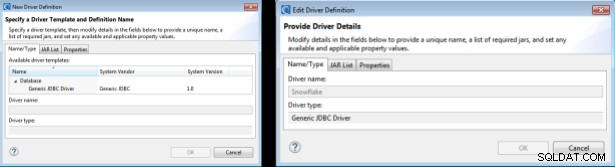
Klik pada Daftar JAR tab, Tambahkan JAR/Zip ... dan jelajahi untuk menggunakan file .jar Snowflake yang diunduh:
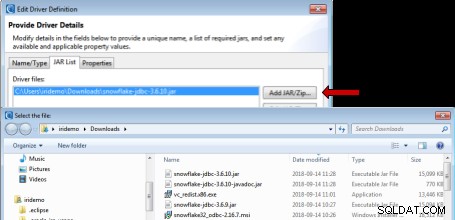
Selanjutnya, di Properti tab, tentukan URL Koneksi, Nama Basis Data dan ID Pengguna. Pengemudi Kelas mem-parsing file .jar dengan mengklik tombol yang muncul di sebelah kanan bidang saat mengklik Kelas Driver bidang, lalu mengklik Jelajahi . Gunakan opsi yang dimulai dengan net .
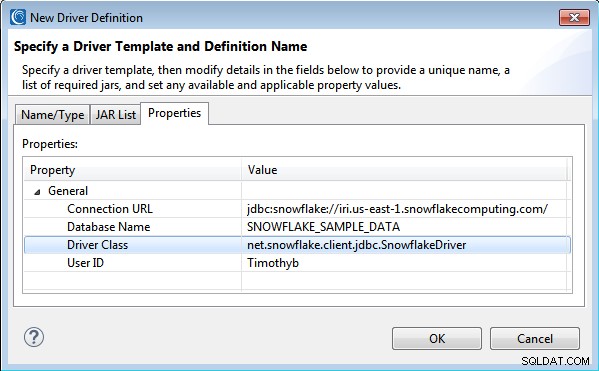
Setelah detail tersebut tersedia, klik Oke . Layar properti utama ditampilkan. Masukkan kembali kata sandi Anda dan klik Simpan kata sandi untuk menghindari diminta saat menggunakan WB. Klik tombol Opsional tab dan tentukan nama gudang dengan mengetikkan “warehouse=
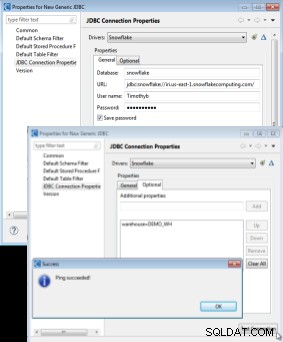
Setelah terhubung ke Snowflake Data Warehouse, Anda seharusnya dapat memperluas dan mengakses katalog database yang tersedia di tampilan Data Source Explorer di IRI Workbench:
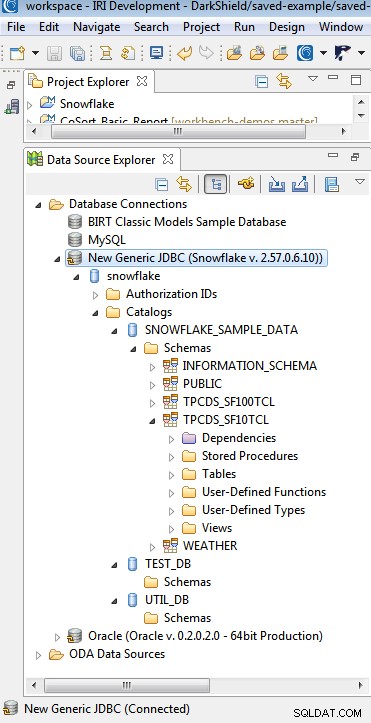
Anda juga dapat mengklik kanan, dan mengganti nama 'New Generic JDBC' di daftar koneksi menjadi sesuatu yang lebih deskriptif, seperti 'Snowflake.'
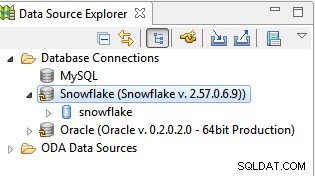
Langkah 4:Daftarkan &Jembatani Koneksi Anda
Buka Data Connection Registry dari IRI Workbench Window> Preferences> IRI kelompok.
Jika DSN yang kita buat untuk Snowflake di atas tidak ditampilkan dalam daftar, klik tombol Refresh. Ketika Anda melihatnya, klik dua kali pada entri ini, atau klik Edit …, untuk membuka dialog koneksinya:
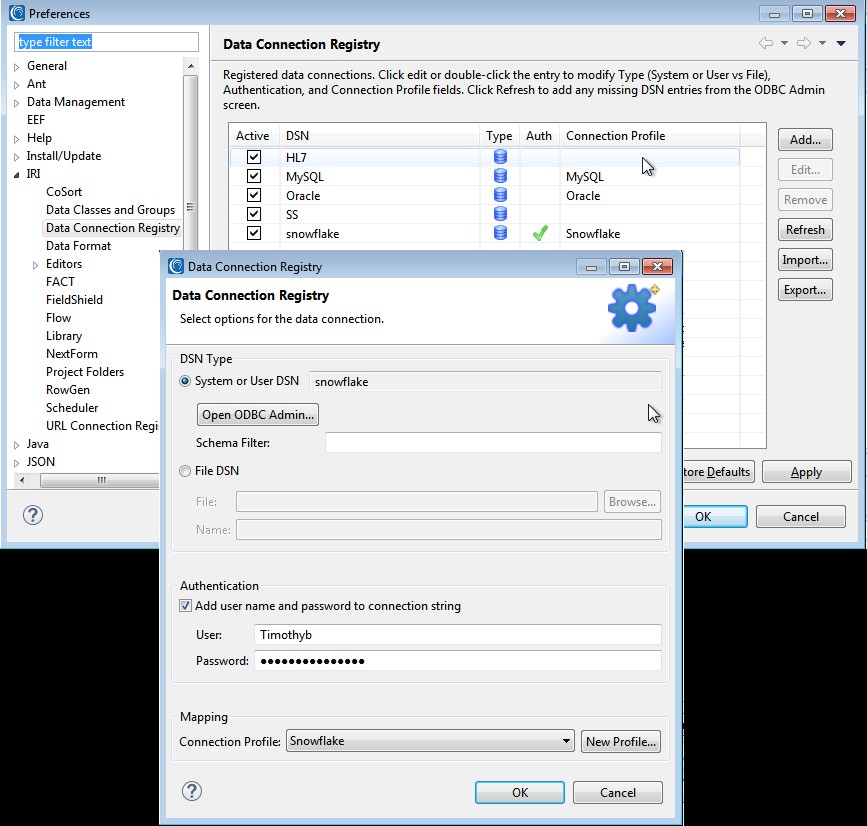
Tambahkan filter skema jika diinginkan. Karena driver ODBC tidak menyimpan kata sandi, masukkan di Otentikasi bagian. Pilih profil koneksi untuk koneksi JDBC:
Dengan mendaftarkan koneksi ini, Anda memetakan izin antara executable IRI yang memindahkan dan memanipulasi data Snowflake melalui ODBC, dan wizard IRI Workbench yang menggunakan koneksi JDBC Anda untuk mengurai dan menggunakan metadata tabel. Inilah yang memungkinkan IRI Workbench untuk membuat dan berinteraksi secara visual dengan tata letak data dan spesifikasi pekerjaan tingkat kolom Anda.
Langkah 5:Uji Berbagai Hal
Setelah ini, semuanya harus dikonfigurasi, dan Anda dapat memverifikasi keduanya dengan membuka database dan tabel yang Anda inginkan di Data Source Explorer (yang menggunakan JDBC). Klik kanan pada tabel di skema Anda, dan pilih Hasilkan DDF dari menu IRI untuk mengungkapkan:
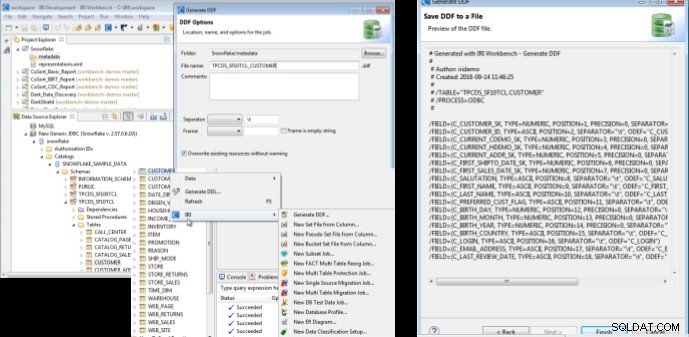
Untuk bantuan menghubungkan instans Snowflake Anda di IRI Workbench, hubungi perwakilan IRI Anda.